Wir kehren mit dem zurück Praktische Tutorials zum Flashen von Android und Updates, diesmal unterrichte sie Aktualisieren Sie das Samsung Galaxy S6 Edge Plus über Odin auf das offizielle Samsung Android 7.0 von einem PC mit installiertem Windows.
In dem Video, das ich dir gleich zu Beginn des Setposts hinterlassen habe, Ich zeige Ihnen den Prozess, den Sie Schritt für Schritt und in Echtzeit und ohne Unterbrechung verfolgen müssen, mit dem wir unser Samsung Galaxy S6 Edge Plus aktualisieren können, insbesondere das Modell SM-G928F oder internationales Modell, auf die neueste offizielle Version von Android, die jetzt für dieses Terminal existiert und die derzeit unter anderem Deutschland, Frankreich und Österreich erreicht hat, obwohl ihre Haare auf spanischem Gebiet noch nicht gesehen wurden.
Die einzige Voraussetzung, um diesem blinkenden Tutorial folgen zu können oder Manuelles Update auf die neueste offizielle Samsung-Firmware für das Samsung Galaxy S6 Edge PlusDas SM-G928F-Formteil ist das gleiche mit dem internationalen Modell des Samsung Galaxy S6 Edge Plus.
Abgesehen von dem, was reine Logik und gesunder Menschenverstand ist, wenn wir uns nur den Titel dieses Beitrags ansehen, werden wir auch brauchen Lassen Sie die Samsung-Treiber korrekt auf dem PC installieren, Das Samsung wurde mit 100 x 100 geladen und mit aktiviertem USB-Debugging aus den Entwicklereinstellungen. Diese Option wird angezeigt, wenn Sie sieben Mal hintereinander auf die Build-Nummer klicken. Diese Build-Nummer-Option befindet sich in den Android-Einstellungen, Über Geräte und dann in den Software-Informationen.
Laden Sie die erforderlichen Programme herunter, um das Samsung Galaxy S6 auf das offizielle Android 7.0 zu aktualisieren
So aktualisieren Sie das Samsung Galaxy S6 manuell und ohne Erhöhen des Knox-Blinkzählers auf Official Android 7.0
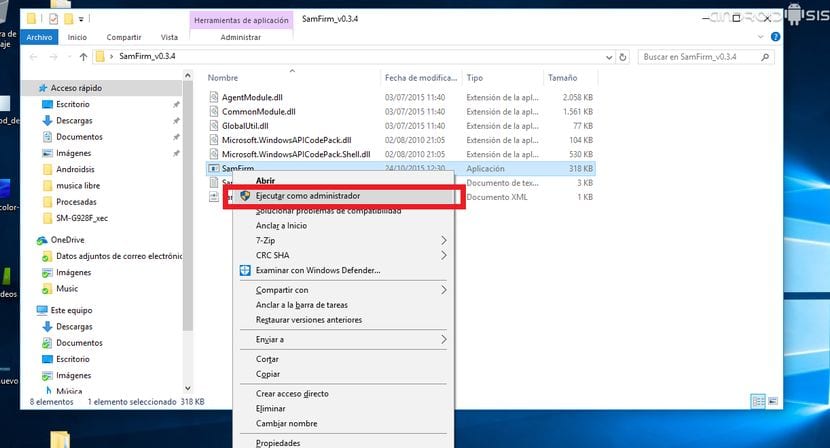
Das erste, was wir tun werden, nachdem wir die Programme heruntergeladen haben, die ich Ihnen direkt über diesen Zeilen hinterlassen habe, wird sein Führen Sie Samfirm Version 0.3.4 aus Sie haben es als Systemadministrator, indem Sie mit der rechten Maustaste klicken. (Siehe Bild oben)

Sobald dies erledigt ist, öffnet sich ein Fenster wie das, das ich Ihnen im Screenshot über diesen Zeilen zeige. In diesem Fall geben wir im Feld Modell das Modell unseres Android-Terminals ein SM-G928FIn den Regionsteil werden wir setzen XEF und wir werden die Optionen markieren, die ich im Screenshot angegeben habe, einige Optionen, die die von sind Auto, Automatisch entschlüsseln y Binäre Natur und klicken Sie dann auf die Schaltfläche Aktualisierung überprüfen.

In wenigen Sekunden werden uns die Informationen angezeigt, die ich Ihnen im obigen Screenshot hinterlassen habe und die uns die Verfügbarkeit für mitteilen Laden Sie die neueste Version der offiziellen Android 7.0-Firmware von Samsung für das Samsung Galaxy S6 Edge Plus herunter. Wir klicken auf Herunterladen und lassen das Programm arbeiten, um die offizielle Firmware herunterzuladen und zu entschlüsseln, damit sie voll funktionsfähig und zur Verwendung über Odin bereit ist.
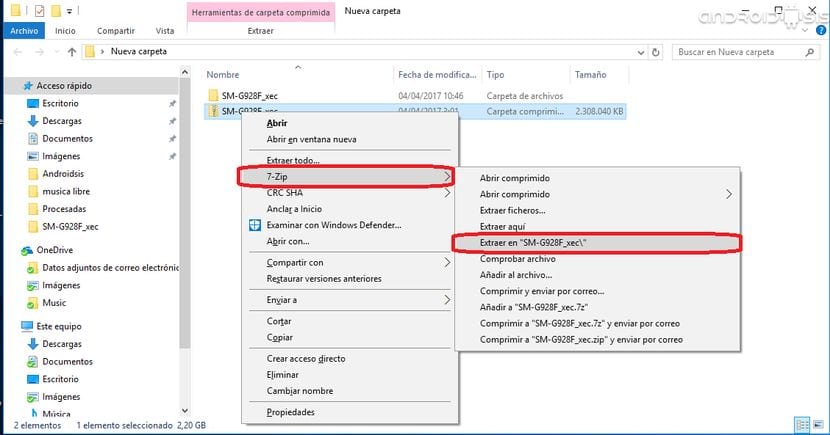
Wenn Sie die offizielle Firmware-Datei für Android 7.0 für das Samsung Galaxy S6 Edge Plus heruntergeladen haben, erhalten Sie eine komprimierte Datei im ZIP-Format, die wir überall oder in unserem Windows-Verzeichnis herunterladen müssen. (Siehe Screenshot oben)
Jetzt werden wir eine haben Ordner mit vier .tar-Dateien, die wir in Odin verwenden werden, obwohl wir die fehlende PIT-Datei aus der Dekomprimierung der CSC-Datei extrahieren werden, wie ich Ihnen in diesen Screenshots zeige, die ich über diesen Zeilen gelassen habe.
Jetzt kommt die Zeit Führen Sie gleichermaßen als Administrator das blinkende Programm Odin aus:
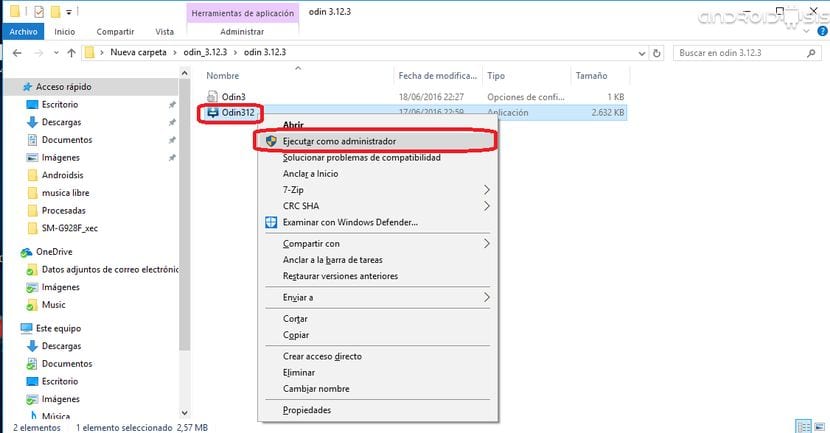
Wenn es geöffnet wird, zeigt es uns ein Fenster wie das, das ich Ihnen unten zeige:
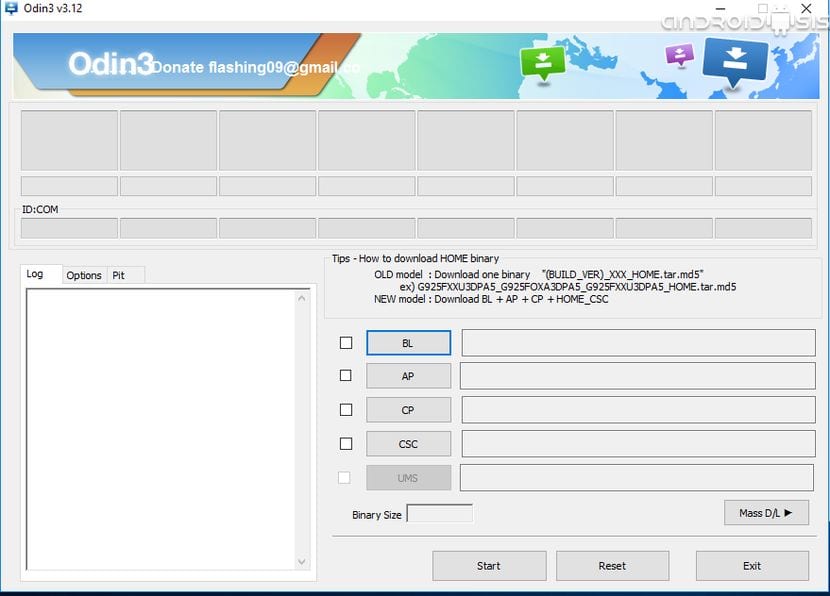
Jetzt klicken wir auf die Schaltflächen BL um die Firmware-Datei zu platzieren, die mit beginnt BL, AP um die Firmware-Datei zu platzieren, die mit beginnt AP und das gleiche mit CP y CCS:
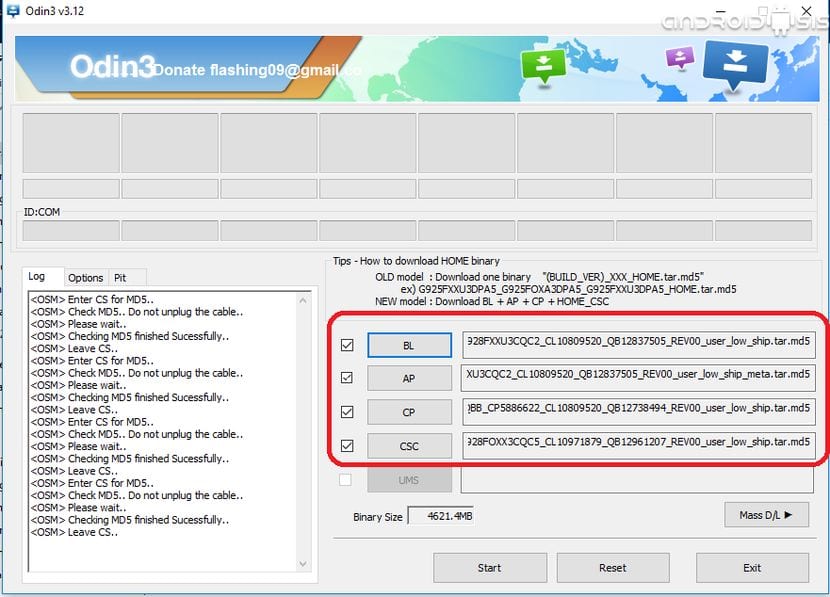
Nun klicken wir auf die Option Optionen auf der linken Seite von Odin und wir lassen alles markiert, wie ich Ihnen im Screenshot unter diesen Zeilen zeige:
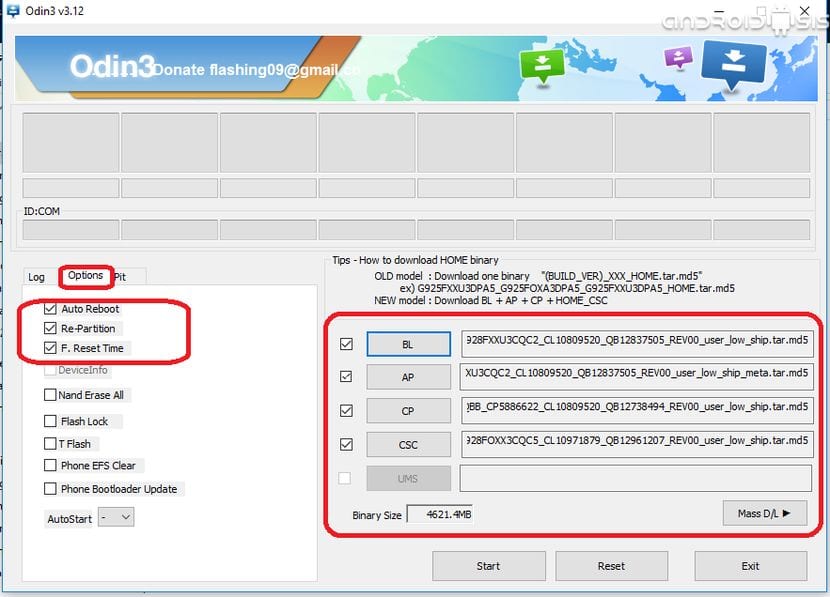
Es ist sehr wichtig, dass diese drei Optionen aktiviert sind: Auto Reboot, Re-Partition und F. Reset Time. Dann klicken wir auf die Option PIT und wir bestätigen in dem Fenster, das erscheint, indem wir auf klicken ACCEPTING So platzieren Sie die PIT-Datei, die wir aus CSC entpackt haben, in einem der vorherigen Schritte:
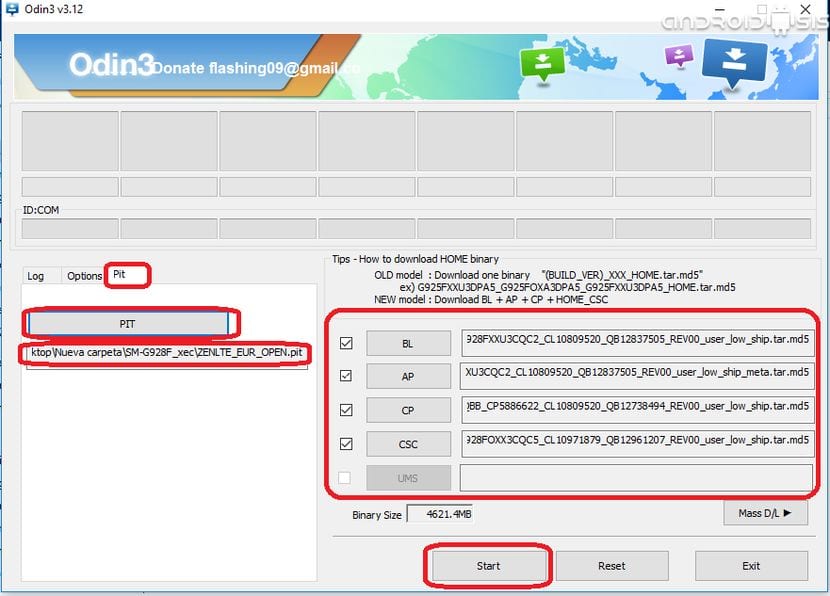
Wir überprüfen, ob alles so ist, wie ich Sie im obigen Bild verlassen habe, und fahren mit fort Schalten Sie das Samsung Galaxy S6 Edge Plus vollständig aus und starten Sie es im Download-Modus neu Wenn Sie gleichzeitig die Tastenkombination Lautstärke verringern plus Home und Power verwenden, bestätigen wir bei Anzeige des Warnbildschirms den Eintritt in den Download-Modus mit der Taste Lautstärke erhöhen.
Wir verbinden das Samsung Galaxy S6 Edge Plus mit dem Computer, auf dem Odin ausgeführt wird. Wir warten darauf, dass Odin unser Samsung erkennt und sobald wir den Hafen markieren COM Oben links von Odin klicken wir auf die Schaltfläche Starte das Spiel um die offizielle Android 7.0-Firmware für unser Samsung Galaxy S6 Edge Plus zu flashen.
Es versteht sich von selbst, dass der Prozess des Ausfalls der neuen Firmware während der ungefähr fünf Minuten dauert Wir müssen das Terminal nicht trennen, geschweige denn unseren Computer in den Ruhezustand versetzen oder ähnliches, da Sie sonst keinen Terminal-Brick hätten.
Sie müssen nur fortfahren, um das Terminal zu trennen, wenn im Odin-Programm oben links direkt über dem Wort COM das Wort gemeldet wird PASS.
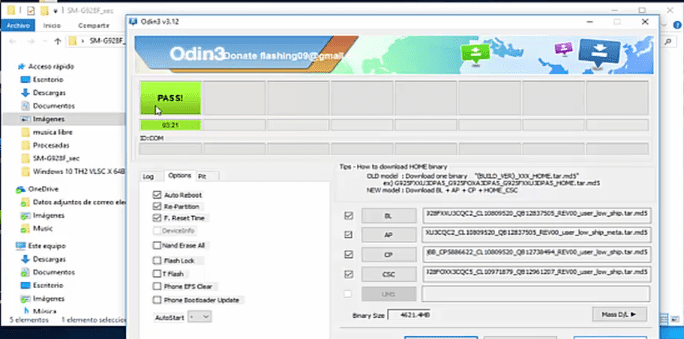
Jeder, der neu im Flashen oder Aktualisieren über Odin ist, Ich habe ihnen geraten, sich das Video-Tutorial Schritt für Schritt in Echtzeit und ohne Schnitte anzusehen, die ich zu Beginn des Beitrags hinterlassen habe.
Am Ende und wenn Sie alles getan haben, wie ich hier erklärt habe, werden Sie sehen, wie es ausgeht Dieser blaue Bildschirm auf Ihrem Sasung Galaxy S6 Edge Plus wird gerade auf Samsungs offizielles Android Nougat aktualisiert.

Nach dem ersten Neustart und der Einführung unserer Wi-Fi-Schlüssel, E-Mail-Adressen und anderer Erstkonfigurationen können wir schließlich sehen Dieser neue Android Nougat 7.0 Startbildschirm.

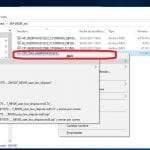

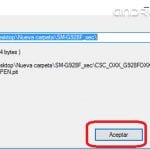
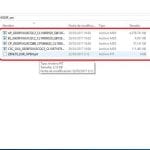



Ist es für den SM-G928G geeignet?
Er fragte das gleiche, ob es für das Modell G928G funktioniert
Hallo Freund, wie löse ich das Problem von dkr oder drk, an das ich mich nicht erinnere, was es gibt, wenn ich auf Nougat aktualisiere (ich habe es mit der Marshallow-Methode versucht, aber es funktioniert nicht). Ich hoffe, Sie können mir bald helfen
Hallo Francisco, empfehlen Sie es? Ich habe nicht viel Erfahrung damit, aber ich würde dies lieber tun, als ein benutzerdefiniertes ROM zu installieren. Vielen Dank für Ihre Aufmerksamkeit, Grüße.
Getan! Vielen Dank, es funktioniert perfekt für mich. Das Gerät ist praktisch neu, muss jedoch ein Softwareproblem gehabt haben, da der Akku bei 10% und kaum Verwendung nicht länger als 100 Stunden hielt. Der Verbrauch war im Wesentlichen vom Android-Betriebssystem, anstatt Bildschirmverbrauch, was normal ist. Ich werde prüfen, ob mit dem Update auf 7.0 das Problem behoben wurde. Im Moment sind alle Funktionen in Ordnung.
Das Tutorial ist perfekt erklärt und nach den Schritten funktioniert alles.
Hallo, fange ich mit allem von 0 an?